怎么样隐藏文件夹怎么隐藏文件夹?
怎么样隐藏文件夹 时间:2021-04-08 阅读:()
文件夹怎么隐藏
文件夹 一般的隐藏方法很简单 . 选择你要选择的文件夹 , 右键点击 "属性"选项 进入属性 选择卡后, 下面有 选项: 属性 只读 隐藏 存档 选择 点击 隐藏 , 然后确定, 在 按F5 刷新 . 文件夹就被隐藏 . ------------- 察看隐藏文件方法: 进入我的电脑 在工具栏 点击 "工具" 选项 进入最下面那个 "文件夹选项" 在出现的 文件夹选项卡中 ,点击上面的 "常规" 选项 在高级设置中 , 有 隐藏文件和文件夹选项 . 其中有 两个选项 : 1 不显示隐藏的文件和文件夹 2 显示所有文件夹 选择 显示所有文件, 再到你隐藏文件的目录下 , 就会看见 被隐藏的文件出现.如何隐藏我的全部文件夹?
隐藏文件夹的7种方法 一、用“回收站”隐藏文件 “回收站”本是用来暂存已被删除的文件,但如果将我们的个人文件隐藏在“回收站”中,那就可能谁也不会去关注它了。首先,我们在“文件夹选项”中的“查看”选项卡中选择“显示所有文件”,然后进入系统所在分区的根目录,右击“Recycled”文件夹选择“属性”命令,在“属性”对话框中勾选“启用缩略图查看方式”复选框,点击“应用”按钮。
这样,系统就会自动将“回收站”的“只读”复选框选中,然后去掉“只读”复选框前的钩,此时,“回收站”的图标将变成一个普通文件夹的形状。
双击“Recycled”文件夹,将需要隐藏的个人资料拖进该文件夹窗口中,然后再次右击“Recycled”文件夹并选择“属性”命令,勾选“只读”复选框后,“回收站”图标就又恢复成原状。
此后,如果有人双击“回收站”,他就根本看不到里面有任何文件。
即便其他用户执行了文件删除操作,同时又执行了“清空回收站”的操作,原先被隐藏在这里的文件仍不会被删除。
通过巧妙切换“Recycled”文件夹的属性,我们便可以用它来隐藏自己的秘密文件。
二、将个人文件夹变为“回收站” 我们还可以利用“偷梁换柱”的手法,即将我们的个人文件夹图标变为“回收站”图标。
首先,在“Recycled”文件夹的属性窗口中去除掉“只读”属性,以便让它变为普通文件夹图标,进入“Recycled”文件夹并将其中的“.ini”隐藏文件复制到需要隐藏的文件夹下,例如“d:zhj”;右击“zhj”文件夹并选择“属性”命令,在弹出的对话框中勾选“只读”、“隐藏”复选框,再勾选“启用缩略图查看方式”复选框。
现在我们就会发现,“zhj”文件夹已变成“回收站”图标了,但当他人打开该文件夹所看到的却是原来“Recycled”文件夹中的内容,而不会是“zhj”文件夹里的文件。
当然,别忘了在“文件夹选项”的“查看”选项卡中选中“不显示隐藏文件”项。
三、始终不显示隐藏文件 在Windows98中,一般地,我们可以通过在个人文件的“属性”对话框中勾选“隐藏”复选框,然后在“文件夹选项”的“查看”选项卡中选择“不显示隐藏文件”单选按钮来达到隐藏秘密的目的,但稍具计算机知识的人只要选择“显示所有文件”单选按钮就能将它们全部显示出来,因此,如果用以上方法来隐藏个人文件的话,就必须对“显示所有文件”这个命令加以限制。
方法是:在注册表编辑器中找到“HKEY_LOCAL_MACHINESoftwareMicrosoftWindows CurrentVersionexplorerAdvancedFolderHiddenSHOWALL”分支,然后在右窗口中找到二进制子键“Checked value”,把其键值改为“0”。
这样,即使在“查看”选项卡中选择了“显示所有文件”,但系统仍不会显示出隐藏着的个人文件。
并且当他人重新进入“查看”选项卡,他就会发现,系统又自动选中了“不显示隐藏文件”这一项! 更绝的是,利用注册表编辑器,我们可以将“查看”选项卡中的“隐藏文件”项下的三个单选按钮都隐藏掉。
我们只需将上述“Hidden”下“NOHIDDEN”、“NOHIDORSYS”、“SHOWALL”三个分支中的“Text”字符串键(注:Windows XP中该键的键值不同)的健值清除掉。
这样,退出注册表编辑器后再进入“查看”选项卡,你就会发现“隐藏文件和文件夹”下面空空如也(如图)。
任何人想要查看我们的个人文件就都是两个字——没门,因为这个地方根本没法选择! 四、隐藏个人驱动器 由于笔者在单位中使用的计算机是公用的,因此,笔者就用PartitionMagic在硬盘中划出了一个50M的新驱动器(符号为G:),然后将笔者的个人文件全部存放到这里,再将这个分区隐藏掉。
这样,别人就不会知道这台计算机中还有一个50M的驱动器。
方法是:进入上面方法三中的Explorer子键,在其下新建一个“NoDrivers”的二进制值,将其值改为“40000000”即可。
5 系统目录警告 操作:打开Windows文件夹,找到里面的两个文件:Folder.htt和.ini(如果找不到,通过“查看”菜单将文件夹选项设成显示全部文件。
),将其复制到需要隐藏的文件夹里,并将文件夹属性设为只读。
用记事本打开文件夹里的Folder.htt,删除“显示文件”四个字。
评价:当你想打开这个文件夹时,会像Windows系统目录一样,出现一段警告语,而且,没有了“显示文件”四个字,让人无处下手(如图1)。
但是,只要去掉只读属性,文件全都乖乖地呈现在你面前。
6 添加系统属性 操作:在方法三的基础上,添加系统属性。
进入DOS环境,在命令行后面输入attrib +s + r(文件夹名),这样就给文件夹添加了系统属性。
由于系统属性呈灰色(未激活状)(如图2),一般人拿它没有办法。
评价:此法看似很绝,除非熟悉DOS的人进入那个黑色的世界去掉系统属性,否则,你无法窥探里面的秘密。
其实不然,只要你换一种方法,丢开“我的文档”、“我的电脑”,改从资源管理器进入,什么“警告”,什么“系统属性”,都一览无余。
7 添加“隐藏”属性 操作:此方法很简单,只需要右键单击文件夹,再点击属性,在属性中勾选隐藏。
然 后,点击菜单上的[查看]→[文件夹选项]→[查看],在“隐藏文件”选项卡中选上“不显示隐藏文件”即可。
评价:只要设置显示全部文件,你就无处藏身。
此法只有菜鸟为之,当然,也只能隐瞒菜鸟。
总评:如此看来,所谓隐藏文件夹,只要能够隐藏,就有方法显示(实际上恢复)。
要想保证文件的安全,最好还是多方着手。
首先给文件或文件夹取一个假名,让人以为只是一个并不重要的文件;同时,给文件加上密码;然后,采用多种隐藏方法同时隐藏文件夹。
当然,多申请几个免费邮箱,将重要的文件藏到里面比上面的几种方法都好,而且可以作为移动公文包,到哪里都能打开使用,你说呢?
如何隐藏文件夹
1、先选择要隐藏的文件或文件夹 2、右击所选对象,选择快捷菜单中的“属性”,再选择“隐藏” 注:如果没有彻底隐藏,那是因为还有一个地方没有设置 打开“我的电脑”,在“工具”菜单的“文件夹选项”中选择“查看”,再选择“不显示隐藏的文件和文件夹”即可如何打开隐藏文件夹?
你好,有好几种的 1.控制面板,外观和个性化,文件夹选项,显示隐藏的文件和文件夹,查看选项卡,点显示隐藏的文件夹,点确定。就ok了。
2.我的电脑.--按AIT键。
。
。
工具,文件夹选项,查看 。
。
选择显示系统 隐藏文件。
。
。
怎样才能彻底的隐藏文件夹?
这个很简单的 在属性里隐藏的只要在工具-文件夹选项查看里点一下还是能看到的 所以这个不是彻底的 我现在来教你一个连‘文件夹选项’都隐藏的办法 在我的空间日记里有教你的过程.自己去看哈怎么隐藏文件夹?
第一、你所说的“隐藏”其实就是将文件夹图标改成跟空白的,然后再想法将文件夹的名称去掉就行了(插入unicode控制字符,选择LRM left-to-right mark)。图标、文件名都看不见,只有你记住这里有个文件夹的位置 第二、右键文件属性(R)选择隐藏属性就可以了。
第三、用Winrar存储压缩,设置密码就行了, 第四、用注册表修改 第五、用特殊的软件,如超级兔子安全助手,选择磁盘与文件夹的安全---隐藏磁盘---选择文件。
用windows优化大师也可以隐藏所有任意硬盘及其文件夹。
还有好多好多种方法,你可以去尝试下。
回答完毕。
- 怎么样隐藏文件夹怎么隐藏文件夹?相关文档
- 单击怎么样隐藏文件夹
- 配置怎么样隐藏文件夹
- 注册怎么样隐藏文件夹
- 终端怎么样隐藏文件夹
- 隐藏如何查看隐藏文件夹(电脑知识范文)
- 怎么样隐藏文件夹如何隐藏文件夹?
弘速云20.8元/月 ,香港云服务器 2核 1g 10M
弘速云元旦活动本公司所销售的弹性云服务器、虚拟专用服务器(VPS)、虚拟主机等涉及网站接入服务的云产品由具备相关资质的第三方合作服务商提供官方网站:https://www.hosuyun.com公司名:弘速科技有限公司香港沙田直营机房采用CTGNET高速回国线路弹性款8折起优惠码:hosu1-1 测试ip:69.165.77.50地区CPU内存硬盘带宽价格购买地址香港沙田2-8核1-16G20-...
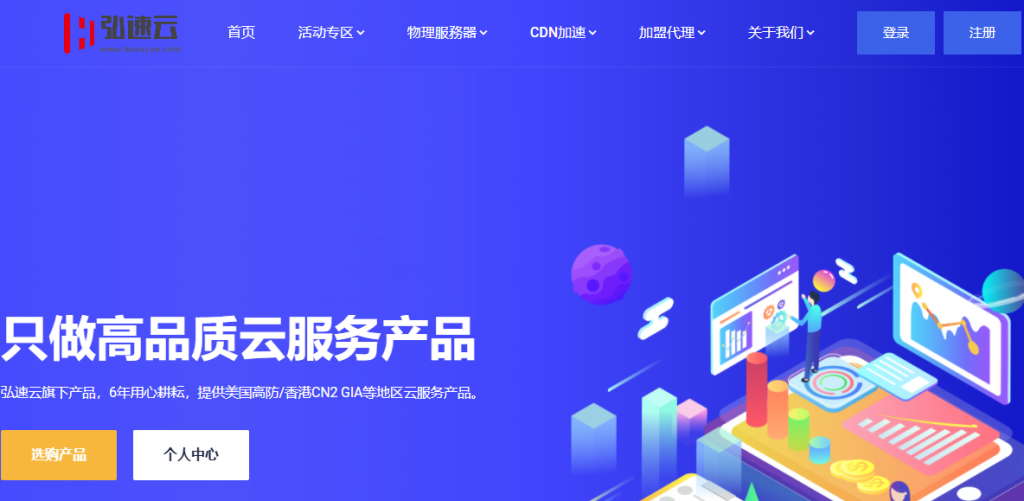
ZJI韩国BGP+CN2服务器,440元起
ZJI又上新了!商家是原Wordpress圈知名主机商:维翔主机,成立于2011年,2018年9月启用新域名ZJI,提供中国香港、台湾、日本、美国独立服务器(自营/数据中心直营)租用及VDS、虚拟主机空间、域名注册等业务。本次商家新上韩国BGP+CN2线路服务器,国内三网访问速度优秀,适用8折优惠码,优惠后韩国服务器最低每月440元起。韩国一型CPU:Intel 2×E5-2620 十二核二十四线...

VPSDime7美元/月,美国达拉斯Windows VPS,2核4G/50GB SSD/2TB流量/Hyper-V虚拟化
VPSDime是2013年成立的国外VPS主机商,以大内存闻名业界,主营基于OpenVZ和KVM虚拟化的Linux套餐,大内存、10Gbps大带宽、大硬盘,有美国西雅图、达拉斯、新泽西、英国、荷兰机房可选。在上个月搞了一款达拉斯Linux系统VPS促销,详情查看:VPSDime夏季促销:美国达拉斯VPS/2G内存/2核/20gSSD/1T流量/$20/年,此次推出一款Windows VPS,依然是...
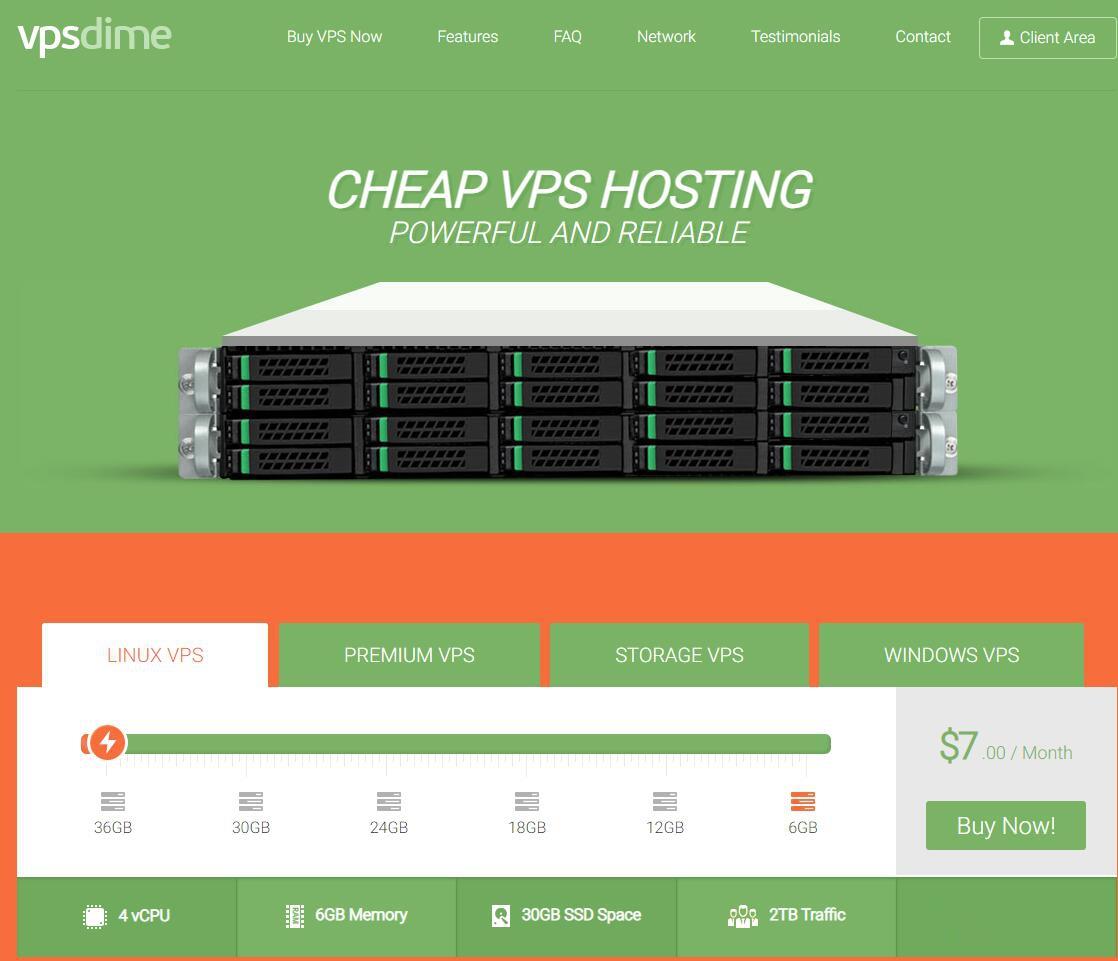
怎么样隐藏文件夹为你推荐
-
微信群里正在组织赌博regularitygraph请仔细阅读在本报告尾部的重要法律声明css3圆角怎样用css实现圆角矩形?photoshop技术ps是一种什么技术??????勒索病毒win7补丁怎么删除 防勒索病毒 打的补丁重庆电信宽带管家中国电信10000管家用着怎么样啊??micromediawww.macromedia.com 是什么网站chromeframe无法安装chrome frame,求助win7还原系统电脑怎么恢复出厂设置win7旗舰版